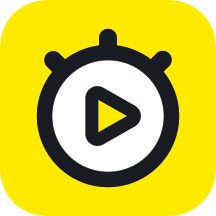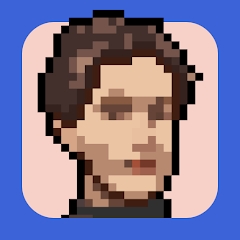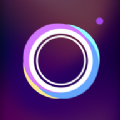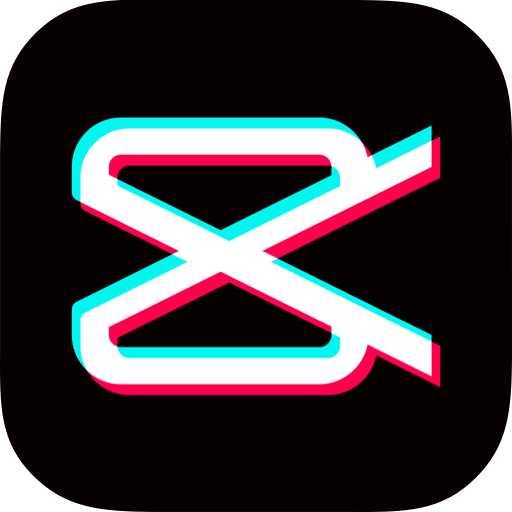Resprite是一款像素画编辑器,目前支持iOS、Android以及PC端,用户可以根据自己的需求去选择合适的平台。而且整体的使用是比较便利的,软件界面非常的具有特色,和像素这一主题非常的契合。
【Resprite如何新建图层】
1、双击图层标题打开菜单。选择新层。
2、更多有关 时间轴的信息。
【Resprite创建新的精灵文件怎么弄】
在美术馆中,单击右上角的“新建”按钮 。在新建精灵对话框中,填写名称并选择精灵大小。
。在新建精灵对话框中,填写名称并选择精灵大小。

新建精灵的对话框
Resprite将画布大小限制为3840x2160(4K UHD)或同等数量的像素。建议将画布大小设置为低于1080p。尺寸> 1080p是实验性的。
当有剪切板内容时,会在顶部提供与剪贴板中的图像相对应的分辨率。
💡注意事项
警告:巨大的画布尺寸(> 1080p)和巨大的帧数(像上百帧),性能会受到伤害。
自定义预设画布大小
您可以设置自己常用的画布大小,这样就不需要每次都输入它们。

自定义预设画布大小的设置
修改精灵尺寸、帧率FPS和旋转/翻转
打开精灵后,选择菜单->精灵,在这里选择一个操作。

精灵菜单
你可以:
更改动画的帧率
缩放精灵
更改画布尺寸
旋转或翻转画布
将画板裁剪到当前选择的边界
关于导入导出精灵,参见导入和导出章节。
【软件内容】
功能强大,致力于成为在移动端进行游戏领域像素精灵图片创作的利器,可以满足专业创作人员的需求。堪比桌面应用的强大完整的功能集,和适应移动环境与笔的极致优化与创新,让你随心所欲的创造。
Resprite 提供了完整的像素画编辑工具、一套创新的着色工具、一套高级图层和时间轴系统和基于Metal的高性能渲染引擎,可以助您创作出迷人的像素艺术、精美的Spritesheet、迷人的GIF动态表情和绝妙的游戏美术资源。
无论躺在沙发上,还是在露营的帐篷中,在海滩休闲时,在机场等候时,都可以轻松创作。Resprite 就是您手中的移动像素画工作室。
【resprite新手指南】
在这里,我们为您提供一个简单的入门指南。有关完整的文档,请参考相关页面。
撤消/重做手势
两指轻敲->撤销
三指轻敲->重做
上下移动图层
长按图层,按住并拖动。
选择颜色手势
在画布上长按以吸取颜色
长按参考图像也可选择颜色
更改画笔大小
向左或向右拖动可更改大小,向上/向下也可以。
更多有关 绘图工具的信息。
填充手势
苹果笔在画布上的重压。
将时间轴放在一边
菜单->视图->时间轴位置。
删除调色板颜色
将颜色拖出调色板窗口。
更多有关 调色板的信息。
【resprite美术馆文件管理教程】
美术馆的界面,能够让你管理所有的精灵文件,包括创建、删除、排序、打开和文件夹管理。

美术馆界面
给美术馆的项目排序
在gallery的左上角,点击下拉菜单,选择您想要的排序方式,包括按修改时间排序,按类型排序,按名称排序。 按类型排序时,文件夹会排列在前部,普通的精灵文件排列在后部。在同类型项目之间,会以名称排序。 按修改时间排序时,最近修改的会排列在前部。
剪切,拷贝,复制,粘贴,重命名和删除
在所要操作的项目上长按打开其菜单,在菜单中选择对应的操作。

美术馆文件的菜单
同时你也可以在文件App中显示该文件。
创建文件夹
点击界面右上角的创建文件夹按钮  。
。
移动文件到文件夹内
长按选中一个文件,然后把它拖到一个文件夹上。
移动文件出文件夹外
长按选中一个文件,把它拖动到左上角第一个“返回”文件夹上。
移动到文件夹
批量的文件操作
你可以打开文件App(或者任意文件菜单中,选择在文件中显示),进入App的文件夹,然后使用文件App的全能的多选操作。
展开